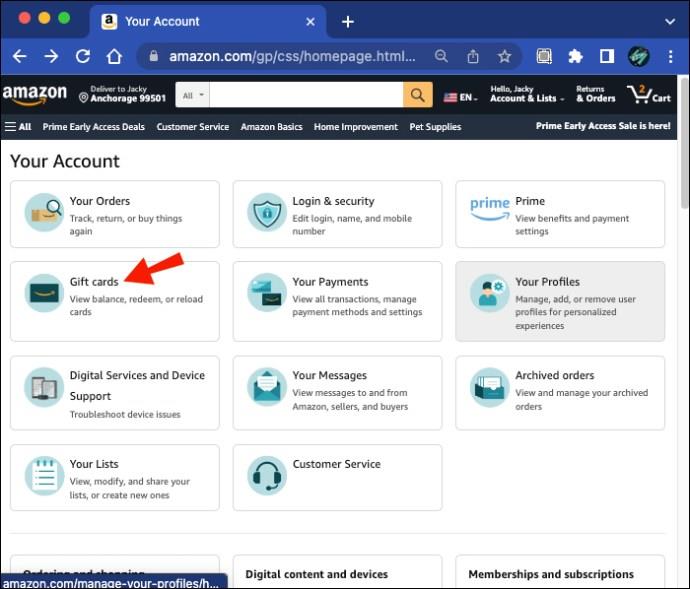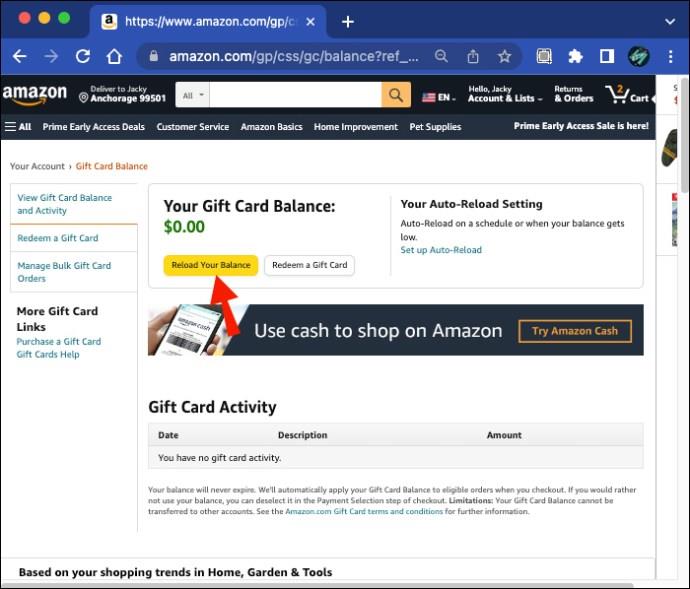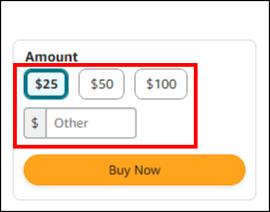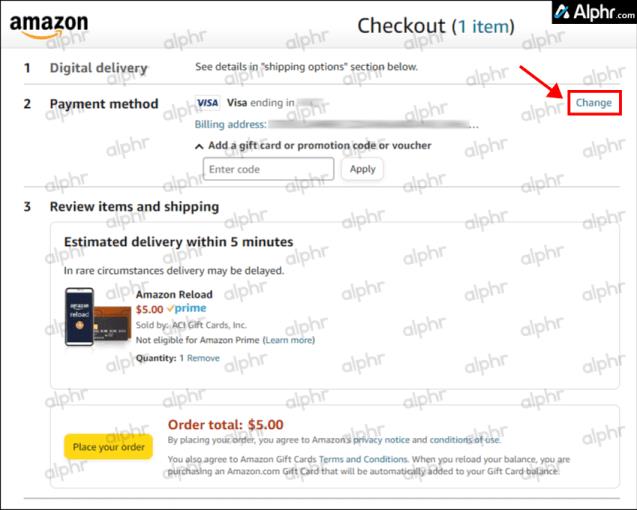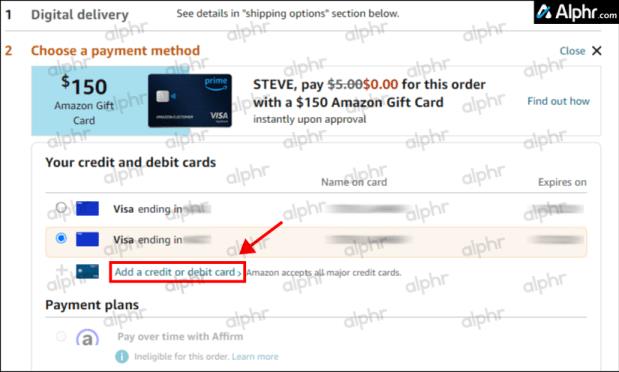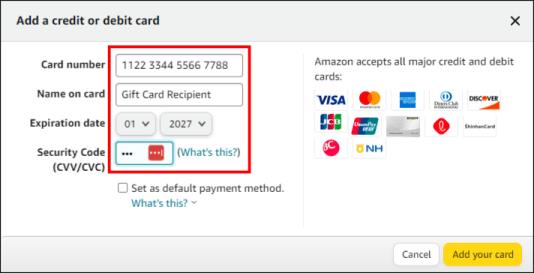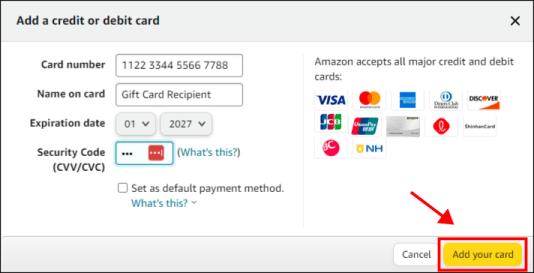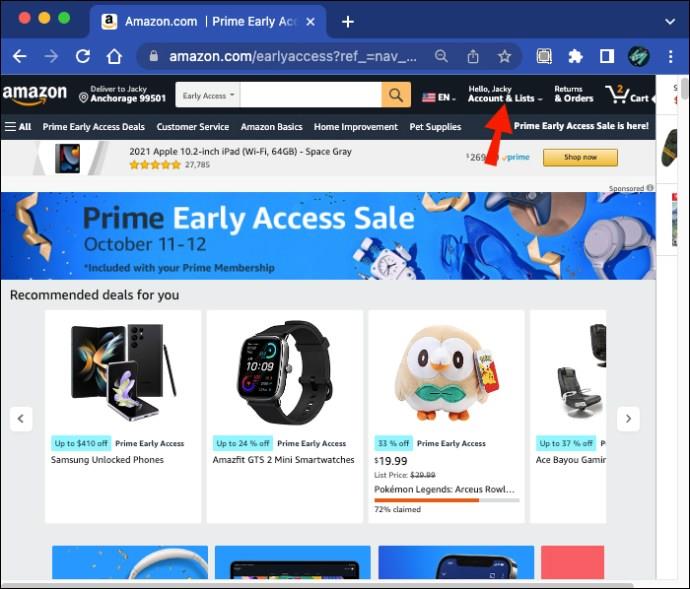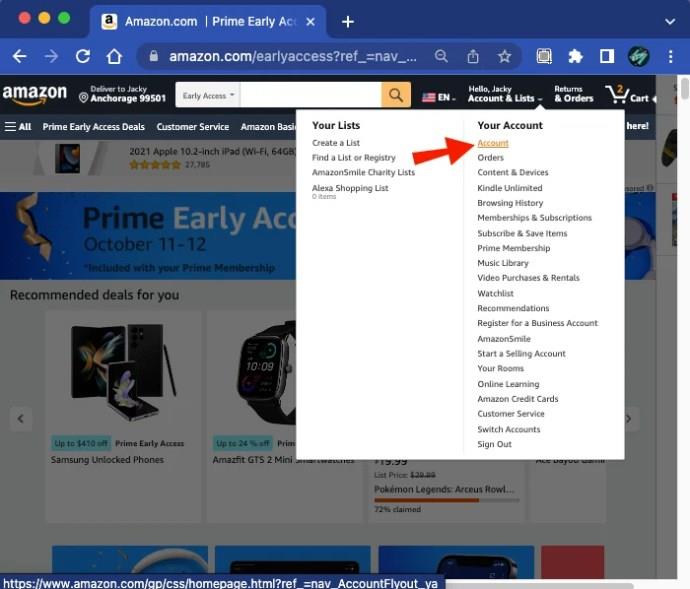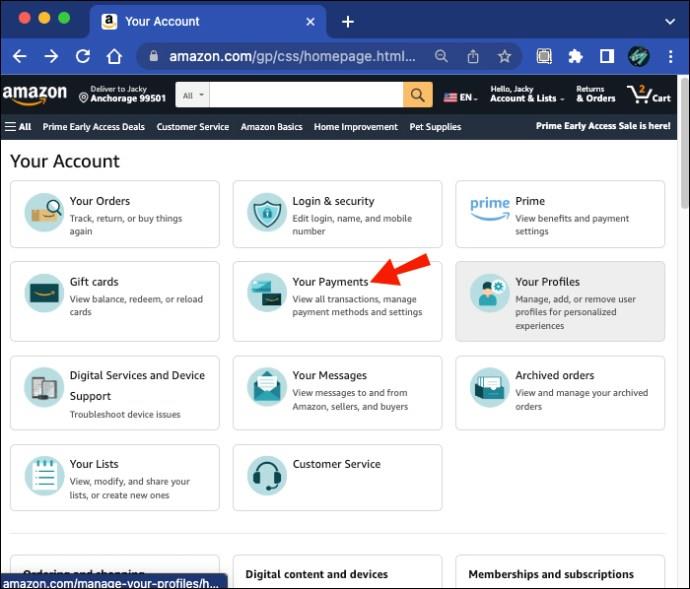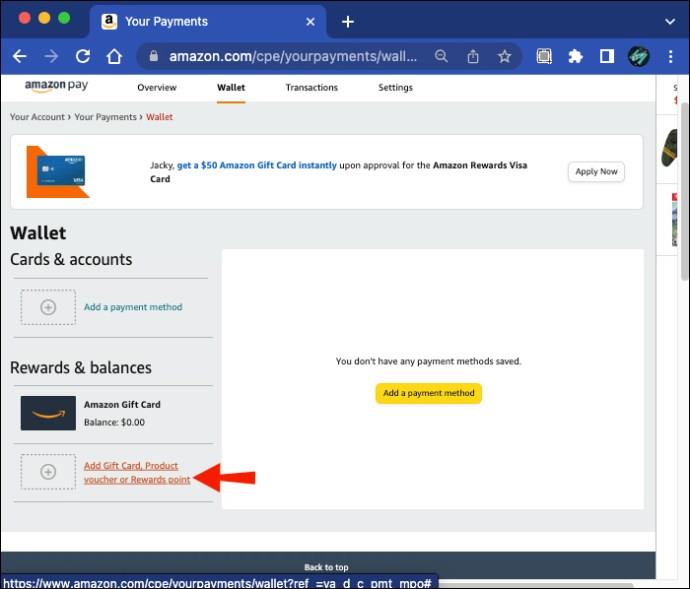И така, вие сте получили карта за подарък и сте решили да я използвате, за да закупите нещо в Amazon. Това трябва да е лесен процес или поне така бихте си помислили. Може да имате затруднения при използването на една от тези карти за подарък за покупка от Amazon поради определени ограничения, изключения или ограничения. Тази статия обхваща какво трябва да знаете за това как да използвате карти за подаръци в Amazon.

1. Регистрирайте правилно своята карта за подарък
Преди да използвате вашата карта, трябва да я регистрирате в регистрираната финансова институция, освен ако доставчикът вече не е направил това вместо вас, като например за отстъпки или вашия работодател. Без тази решаваща стъпка вашата карта няма да работи никъде, не само в Amazon. Просто следвайте онлайн инструкциите за вашата предплатена карта AmEx, Visa или Mastercard. След като бъдете правилно потвърдени, можете също да проверите баланса, за да определите колко има в него. Това ще се изисква за един от методите, които използвате в Amazon.
Забележка: Някои предплатени карти Visa, Mastercard и AmEx не изискват регистрация. Може да успеете да ги използвате в Amazon, като използвате различен метод (повече за това по-долу).
Опитайте следващата стъпка, ако не можете да закупите нищо от Amazon с помощта на добавената предплатена карта за подарък.
2. Преобразувайте вашата предплатена карта в карта за подарък на Amazon
Един от начините да използвате вашата карта за подарък Visa, American Express или MasterCard в Amazon е да я конвертирате в карта за подарък на Amazon. Първо, трябва да регистрирате предплатената карта като метод на плащане (Стъпка 1 по-горе) и след това да я използвате, за да презаредите баланса на вашата карта за подарък на Amazon.
Можете да заредите цялата сума на предплатената карта или част от нея, но трябва да приспаднете всички временни задържания, поставени върху нея, когато я добавяте към Amazon, освен ако не изчакате, докато бъдат кредитирани обратно. Презареждането на вашата карта за подарък на Amazon означава добавяне на средства към нея за бъдещи покупки. Този метод е предпочитан, тъй като можете да използвате баланса на подаръчна карта на Amazon и да използвате обикновена банкова кредитна/дебитна карта, за да платите остатъка.
За да добавите предплатена карта Visa, MC или AMEX към вашия акаунт в Amazon чрез предплатена карта на Amazon, ето какво трябва да направите:
- Отидете на „ уебсайта на Amazon “ и влезте в акаунта си.

- Използвайки горното меню, намерете и изберете „Карти за подаръци“.
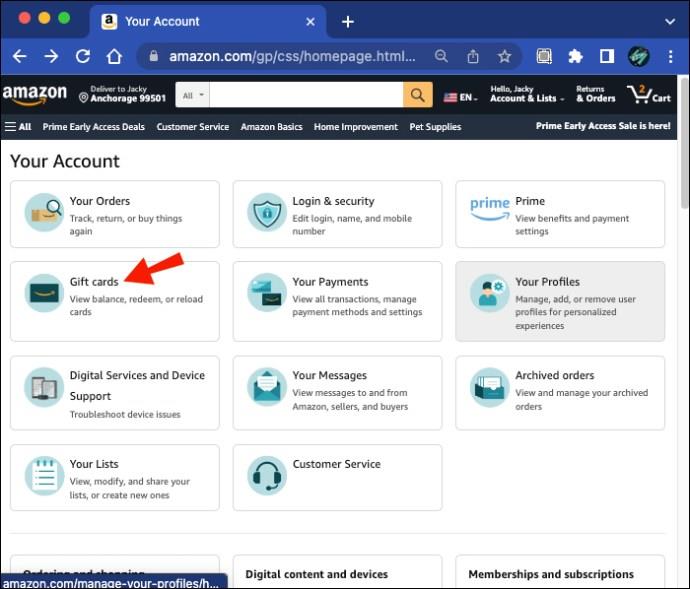
- От менюто на тази нова страница в горната част на екрана щракнете върху „Презареждане на вашия баланс“.
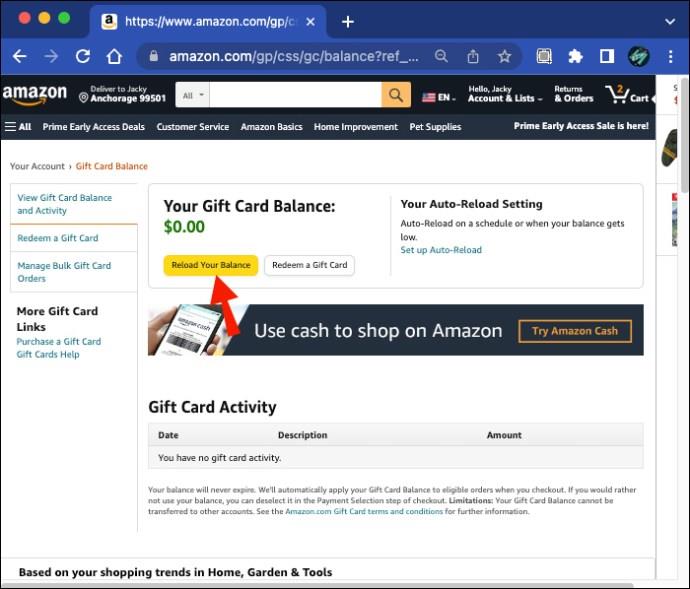
- Изберете сума в долари от дясната страна, като използвате предварително избрани суми, или използвайте „Други“. Уверете се, че сте приспаднали всички задържани суми, поставени от Amazon по време на процеса на „регистрация“ отгоре. Visa и MasterCard може да имат задържане от $1,00, докато AMEX трябва да е $0,10. Ако опитите за регистрация са направени повече от веднъж, изчислете сумата на задържане, за да отразите всеки опит. Ще си го върнеш по-късно.
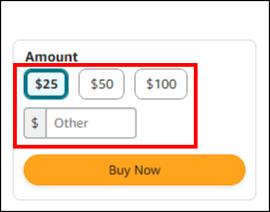
- Кликнете върху „Купете сега“.

- Влезте отново в акаунта си, ако бъдете подканени.

- Кликнете върху „Промяна“ в секцията „Начин на плащане“.
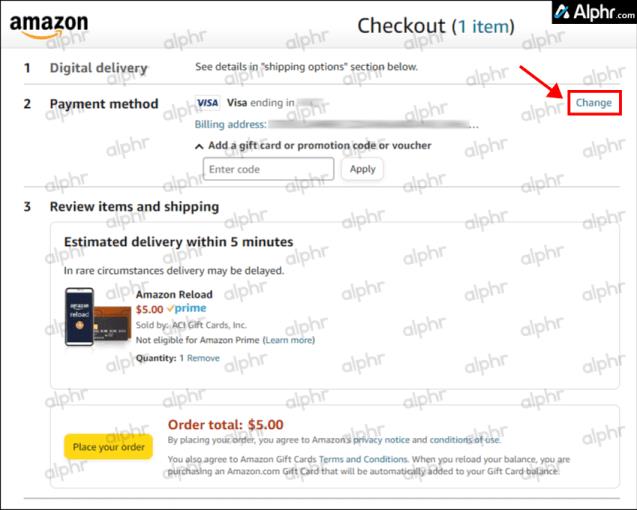
- Изберете „Добавяне на кредитна или дебитна карта“.
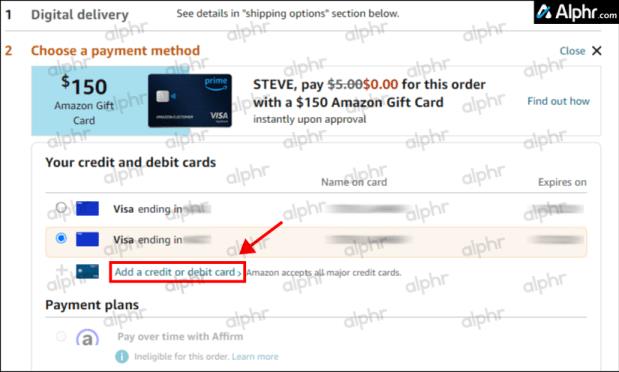
- Използвайки обозначените полета, въведете номера на картата за подарък и срока на валидност. Ако не е изисквала регистрация или не е била регистрирана на ваше име, въведете „Получател на карта за подарък“ или „вашето име“ или нещо подобно за полето „Име на картата“.
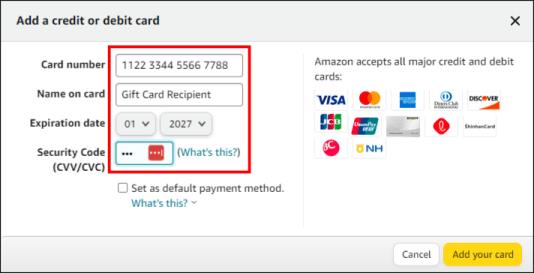
- Щракнете върху „Добавете вашата карта“, след като цялата информация е въведена правилно.
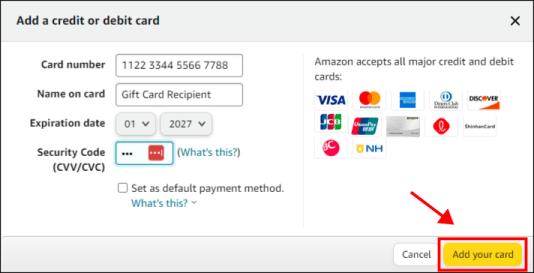
- Изберете новата карта за подарък като начин на плащане.
- Кликнете върху „Готово“.
- На следващата страница потвърдете цялата информация за вашата карта за подарък и ако е правилна, докоснете „Презареждане“.
Вече ще разполагате със средствата от вашата подаръчна карта за покупки в Amazon. Удобна функция на този метод е, че ако вашата карта за подарък изтече, средствата, добавени към вашия акаунт в Amazon, няма да бъдат засегнати. Парите ще продължат да бъдат налични във вашия акаунт в Amazon дори след датата на изтичане. Това е чудесен начин да не загубите парите по картата, ако срокът на валидност наближава и не сте готови да похарчите парите.
Добавяне на карта за подарък като метод на плащане
Алтернатива на презареждането на баланса на вашата карта за подарък в Amazon е да добавите вашата карта за подарък като метод на плащане. Това е подобно на другия процес, но има няколко разлики. Има своите ограничения. Ще можете да правите само покупки, които са по-малки или равни на сумата в картата за подарък. Ако това не е проблем за вас, ето как се прави:
- Отидете до Amazon и влезте с вашите идентификационни данни.

- В горния десен ъгъл изберете „Акаунти и списъци“.
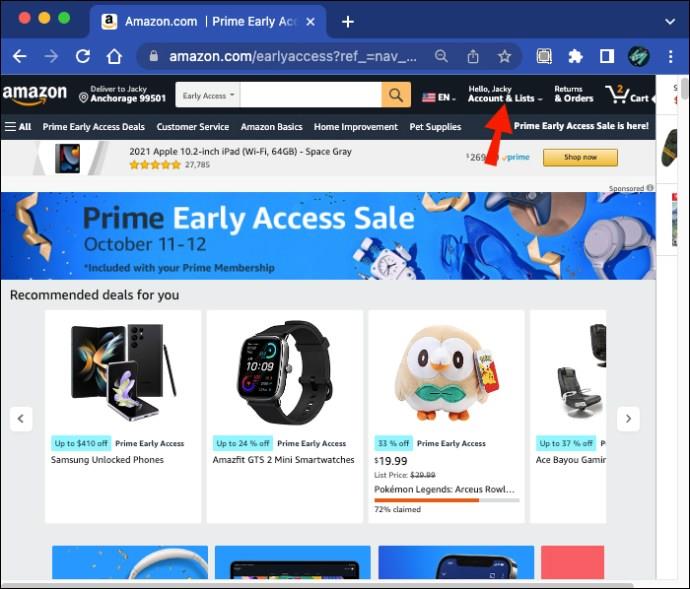
- От падащото меню изберете „Акаунт“.
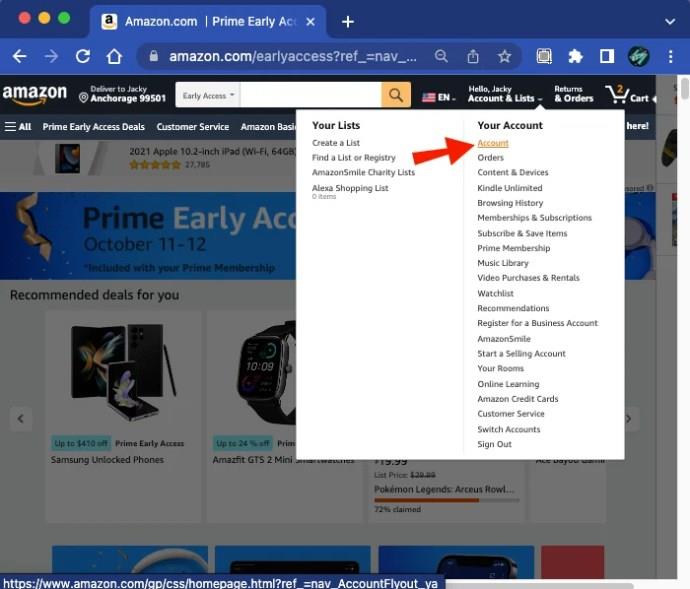
- Ако бъдете подканени, въведете данните си за вход.
- Кликнете върху „Опции за плащане“.
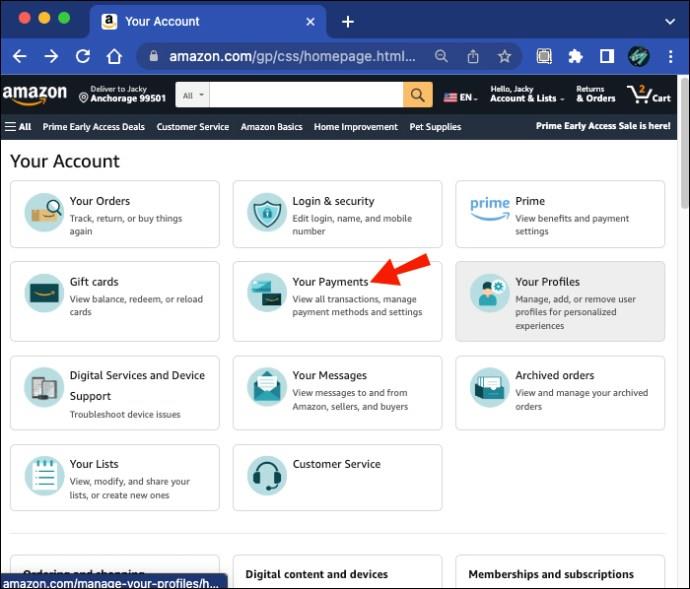
- Добавете информацията за вашата карта за подарък като нова опция за плащане в полето, което се отваря.
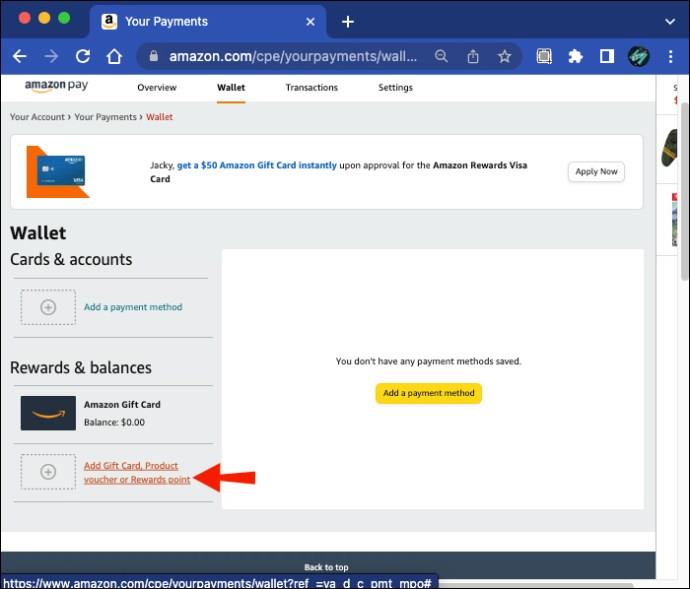
- Докоснете „Готово“.
Сега, когато правите покупка от Amazon, можете да използвате картата за подарък като метод на плащане. Както бе споменато по-горе, можете да купувате само артикули, които са на по-малка или равна стойност. Първоначално това може да не изглежда като голям проблем. Въпреки това, ако имате $50 на подаръчната карта и направите покупка на обща стойност $47, няма да имате начин да похарчите тези $3 по-късно. Amazon не позволява смесване на няколко метода на плащане, така че с тази опция не можете да прехвърлите тези $3, останали на картата за подарък, към баланса на вашата карта за подарък на Amazon за бъдеща употреба. Тъй като картата вече е добавена към вашия акаунт в Amazon, няма да има задържана сума. Можете да добавите целия оставащ баланс.
Следващия път, когато направите покупка от Amazon, средствата в баланса ви ще бъдат извадени от цената на артикула. Ако няма достатъчно за покриване на общата сума, основният ви метод на плащане ще бъде използван за компенсиране на остатъка. Въпреки че Amazon не разрешава разделянето на разходите за покупка върху няколко карти, можете да използвате основния си метод на плащане и всеки наличен баланс на подаръчна карта.
Обяснено използване на карти за подарък за покупки в Amazon
Въпреки че не е толкова лесно, колкото може би си мислите, вече знаете как да използвате карта за подарък Amex, Mastercard или Visa за онлайн покупки в Amazon. Можете да презаредите баланса на вашата карта за подарък на Amazon или да добавите картата за подарък като метод на плащане. Всяка опция отнема само няколко минути и след като приключите, вие сте преобразували подаръчна карта в удобен метод на плащане, който можете лесно да използвате в Amazon.